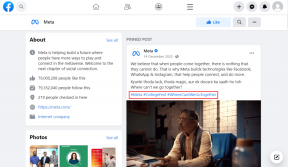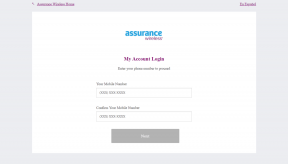7 nejlepších způsobů, jak opravit nefunkčnost automatického jasu na iPhone
Různé / / March 17, 2022
Auto-Brightness je základní funkce dostupná na většině smartphonů. Zbaví vás starostí s ručním nastavováním jasu telefonu za různých světelných podmínek. Telefony iPhone mají tuto funkci také na chvíli, ale je záhadou, když tak základní funkce jako tato přestane fungovat.

Tento problém může mít několik důvodů, od nesprávně nakonfigurovaných nastavení až po špatně nainstalovanou ochranu obrazovky. Tyto důvody by vás však neměly nutit upravovat jas ručně. Shromáždili jsme několik účinných tipů pro odstraňování problémů, které vám pomohou vyřešit problém s nefunkčním automatickým jasem na iPhone. Bez dalších okolků se na ně pojďme podívat.
1. Odstraňte Screen Protector
Váš iPhone používá vestavěný senzor okolního světla k detekci vašich aktuálních světelných podmínek a podle toho upravuje jas. Váš chránič obrazovky může blokovat tento senzor a bránit vašemu iPhonu v úpravě jasu. Proto byste měli odstranit jakoukoli ochranu obrazovky, abyste zjistili, zda to dělá dobře.
Stejně tak, pokud používáte a ochranný obal který zakrývá senzory v horní části, zvažte také jeho odstranění.
2. Vyčistěte svůj iPhone
Jakmile sundáte ochranu obrazovky a pouzdro, dalším krokem by mělo být čištění iPhonu měkkým suchým hadříkem. Vestavěný senzor okolního světla je umístěn v horní části zářezu. Čištění by mělo pomoci odstranit veškerý pot nebo olej, který mohl zakrývat snímač.

Žádné štěstí? Stále pro vás máme spoustu dalších řešení, která můžete vyzkoušet.
3. Přepnout automatický jas
Dále je čas obnovit nastavení automatického jasu na iPhone. Možná jste to již udělali, ale za pokus to stojí.
Krok 1: Otevřete na iPhonu aplikaci Nastavení a přejděte na Usnadnění.
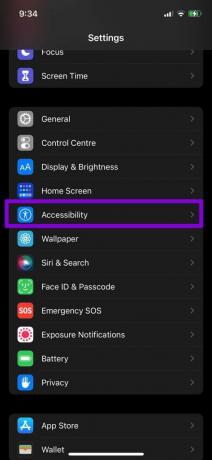
Krok 2: V části Vision vyberte Display & Text Size. Přejděte dolů na konec stránky a vypněte přepínač vedle položky Auto-Brightness.

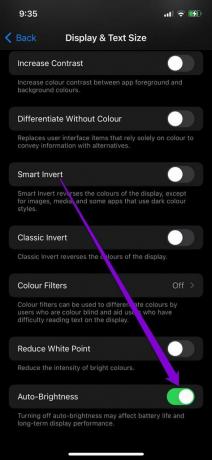
Restartujte svůj iPhone a poté zapněte Auto-Brightness podle výše uvedených kroků.
4. Zakázat režim slabého osvětlení
Pokud jste na svém iPhonu používali funkci Screen Zoom ke zlepšení čitelnosti, může to narušovat funkci automatického jasu. Konkrétně, pokud jste omylem aktivovali režim slabého osvětlení, pak bude jas vašeho iPhone neustále nízký. Zde je návod, jak to změnit.
Krok 1: Otevřete nabídku Nastavení na vašem iPhone. Přejděte na Usnadnění a klepněte na Zoom.
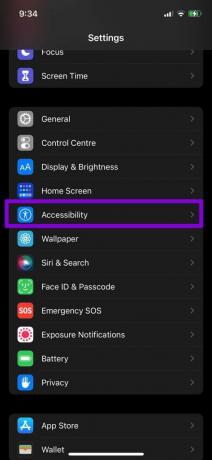
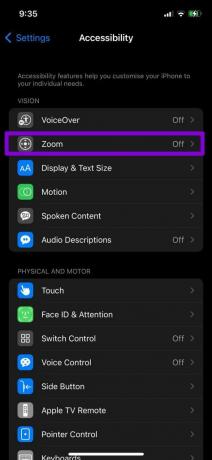
Krok 2: Klepněte na Filtr zvětšení a ujistěte se, že není nastaveno na Slabé osvětlení.
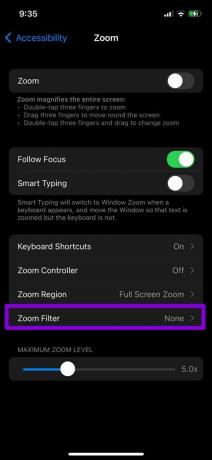
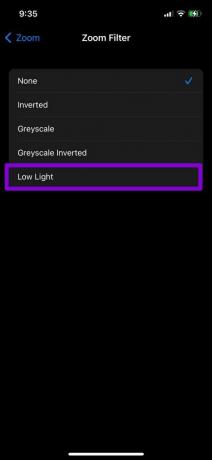
Zkontrolujte, zda funguje funkce automatického jasu.
5. Vypněte noční směnu
Podobně jako u Screen Zoom je také známo, že funkce Night Shift občas narušuje funkci automatického jasu. Pokud jste tuto funkci používali ke snížení modrého světla přicházejícího z vašeho iPhone, zvažte její deaktivaci podle následujících kroků.
Krok 1: Spusťte aplikaci Nastavení a přejděte na Zobrazení a jas.

Krok 2: Otevřete nastavení noční směny. Poté vypněte přepínač vedle Ručně povolit do zítra a naplánováno.

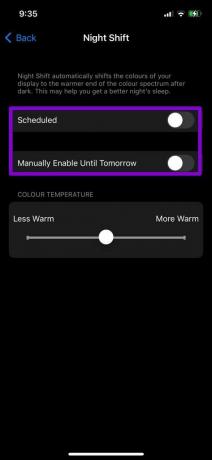
6. Aktualizujte iOS
Pokud nemáte aktualizovaný iOS za chvíli, teď by byl dobrý čas. Pokud jste odkládali aktualizaci verze iOS vašeho iPhone, je možné, že se jedná o závadu s automatickým jasem. Zkontrolujte všechny čekající aktualizace systému iOS a nainstalujte je.
Chcete-li zkontrolovat aktualizace softwaru na iPhone, otevřete aplikaci Nastavení. Přejděte na Obecné a z nabídky vyberte Aktualizace softwaru.
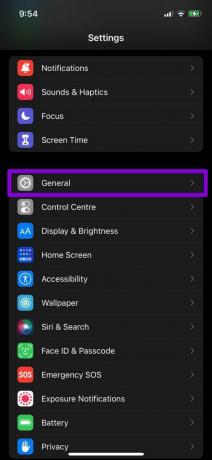
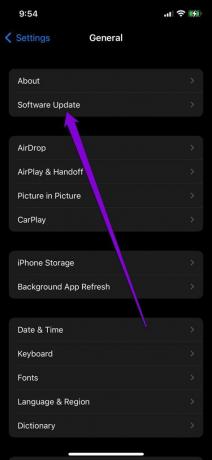
Stáhněte a nainstalujte všechny čekající aktualizace a zkontrolujte, zda váš iPhone dokáže automaticky upravit jas.
7. Opusťte iOS Beta
Problémy může způsobit nejen používání starší verze. K takovým problémům může také vést používání sestavení iOS Beta, která je určena pro první uživatele. Několik uživatelů iPhone, kteří měli iOS 15.2 Beta, si stěžovalo na funkce automatického jasu nefunguje. Naštěstí byl problém vyřešen, jakmile přešli na stabilní sestavení.
Měli byste zvážit přechod na stabilní sestavení, abyste opravili funkci automatického jasu na iPhone.
Automatizujte a relaxujte
Pokud jde o jas obrazovky, neexistuje jedno správné nastavení. Při přechodu mezi různými světelnými podmínkami se očekává, že se jas obrazovky automaticky přizpůsobí, aby bylo sledování pohodlné.
I když vás takové problémy s funkcí automatického jasu mohou nutit neustále upravovat jas ručně, výše uvedená řešení by vám měla pomoci je snadno opravit.
Naposledy aktualizováno 14. března 2022
Výše uvedený článek může obsahovat přidružené odkazy, které pomáhají podporovat Guiding Tech. Nemá to však vliv na naši redakční integritu. Obsah zůstává nezaujatý a autentický.

Napsáno
Pankil je povoláním stavební inženýr, který svou cestu spisovatele začal na EOTO.tech. Nedávno se připojil k Guiding Tech jako spisovatel na volné noze, aby pokryl návody, vysvětlující informace, nákupní průvodce, tipy a triky pro Android, iOS, Windows a web.